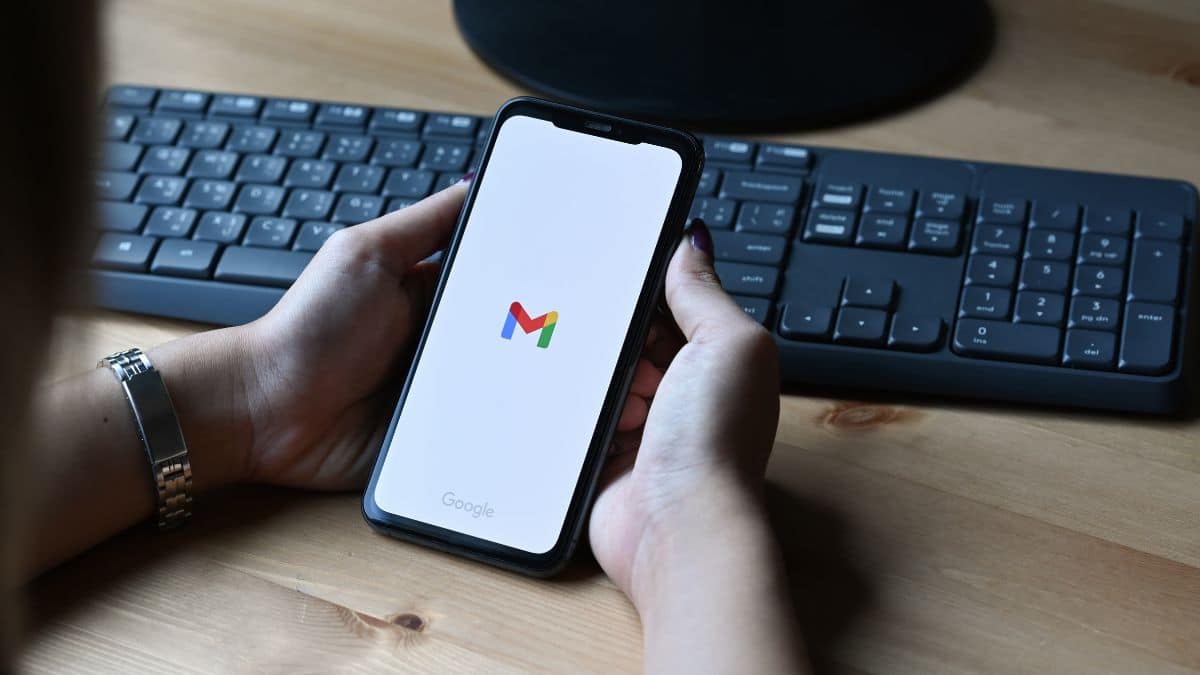Voir le sommaire Ne plus voir le sommaire
Pour le plus grand bonheur des internautes, Google permet à ces derniers d’avoir un compte Gmail avec 15 Go de stockage gratuit offert. En revanche, certains peuvent rapidement le remplir. Heureusement, il existe une astuce pour l’augmenter.
Un espace de stockage très vite complet
L’espace d’un compte Gmail peut rapidement atteindre sa limite. Entre Gmail, Google Drive et Google Photos, il n’est pas simple de trouver de l’espace. Les newsletters non lues, les pièces jointes lourdes et les fichiers inutiles s’accumulent.
Vous perdez donc beaucoup de place. Heureusement, une solution gratuite permet de récupérer de l’espace sans perdre vos données importantes. Tout d’abord, sachez que votre stockage Gmail inclut bien plus que vos e-mails.
Émilien favorisé par les 12 Coups de midi d’après cette ancienne candidate ?
Toutes les photos et vidéos sauvegardées via Google Photos en haute qualité, ainsi que les documents stockés sur Google Drive, occupent une partie des 15 Go que vous avez obtenus. De plus, les e-mails contenant des pièces jointes volumineuses peuvent rapidement prendre une bonne partie de cet espace.
Au fil du temps, même les utilisateurs les plus organisés se retrouvent face à une boîte Gmail saturée. C’est pour cette raison que vous devez mettre en place une astuce peu connue. Cette dernière se montre très efficace pour libérer de l’espace et repartir sur une base propre.
Avant de supprimer quoi que ce soit, il est très important de sauvegarder vos e-mails et fichiers importants. Google Takeout est un outil pratique qui permet d’exporter toutes vos données vers votre ordinateur ou un disque dur.
À voir Cette astuce géniale et rapide pour faire le ménage dans les e-mails inutiles sur Gmail
L’astuce pour avoir de l’espace en plus sur votre compte Gmail
Vous pouvez sélectionner Gmail, Google Photos ou encore Drive parmi les services à sauvegarder. Le processus est simple. Vous devez accéder à Google Takeout via votre compte. Ensuite, il faut choisir les données à sauvegarder, en particulier Gmail.
Par la suite, il faut lancer l’exportation et attendez que le fichier soit prêt à être téléchargé. Cette étape peut prendre plusieurs heures si vous avez accumulé beaucoup de données. En revanche, elle vous permet de garder vos informations essentielles en sécurité.
Pour faciliter le transfert de vos e-mails, vous devez activer le protocole POP dans les paramètres Gmail. Vous devez ouvrir Gmail et cliquez sur l’icône des paramètres en haut à droite. Dans l’onglet « Transfert et POP/IMAP », il faut aussi activer l’option POP.
Ensuite, choisissez de supprimer les e-mails du compte d’origine une fois qu’ils sont transférés. En activant cette option, vous libérerez automatiquement de l’espace sur votre compte Gmail principal après la migration.
La prochaine étape consiste à créer un tout nouveau compte Gmail. Ce compte servira de destination pour vos anciens e-mails. Cela vous permettra donc de préserver vos archives tout en libérant votre boîte principale.
Les dernières démarches à effectuer
Une fois votre nouveau compte créé, vous devez accéder aux paramètres, puis à l’onglet « Comptes et importation ». Ensuite, il faut ajouter votre ancien compte Gmail via l’option « Ajouter un compte de messagerie ». Mais ce n’est pas tout.
Vous devez aussi configurer le transfert via POP3 en entrant les paramètres requis : port 995 et connexion SSL activée. Pour des raisons de sécurité, il peut être nécessaire de générer un mot de passe temporaire via Google.
À voir Compte Gmail supprimé prochainement – Comment ne pas perdre ses mails et ses photos ?
Le transfert des e-mails commence automatiquement après la configuration. Ce processus peut prendre plusieurs jours en fonction du volume de données. En revanche, il ne nécessite pas votre intervention. Une fois terminé, n’oubliez pas de vider la Corbeille de votre ancien compte Gmail pour récupérer un maximum d’espace.
Les dossiers Brouillons et Spam ne sont pas transférés lors de cette opération. Si ces messages sont importants, il faudra les sauvegarder manuellement. Où les déplacer dans un autre dossier avant de commencer la migration.
Une fois tous vos e-mails Gmail transférés, vous devez désactiver l’importation automatique dans les paramètres du nouveau compte pour éviter tout doublon. Accédez à l’onglet « Comptes et importation ». Et supprimez l’ancien compte de la liste des comptes importés.
Avec votre ancien compte désormais allégé, vous pouvez profiter à nouveau des 15 Go de stockage sans crainte de saturation.
Crédit photo © DivertissonsNous